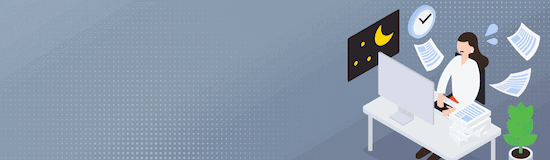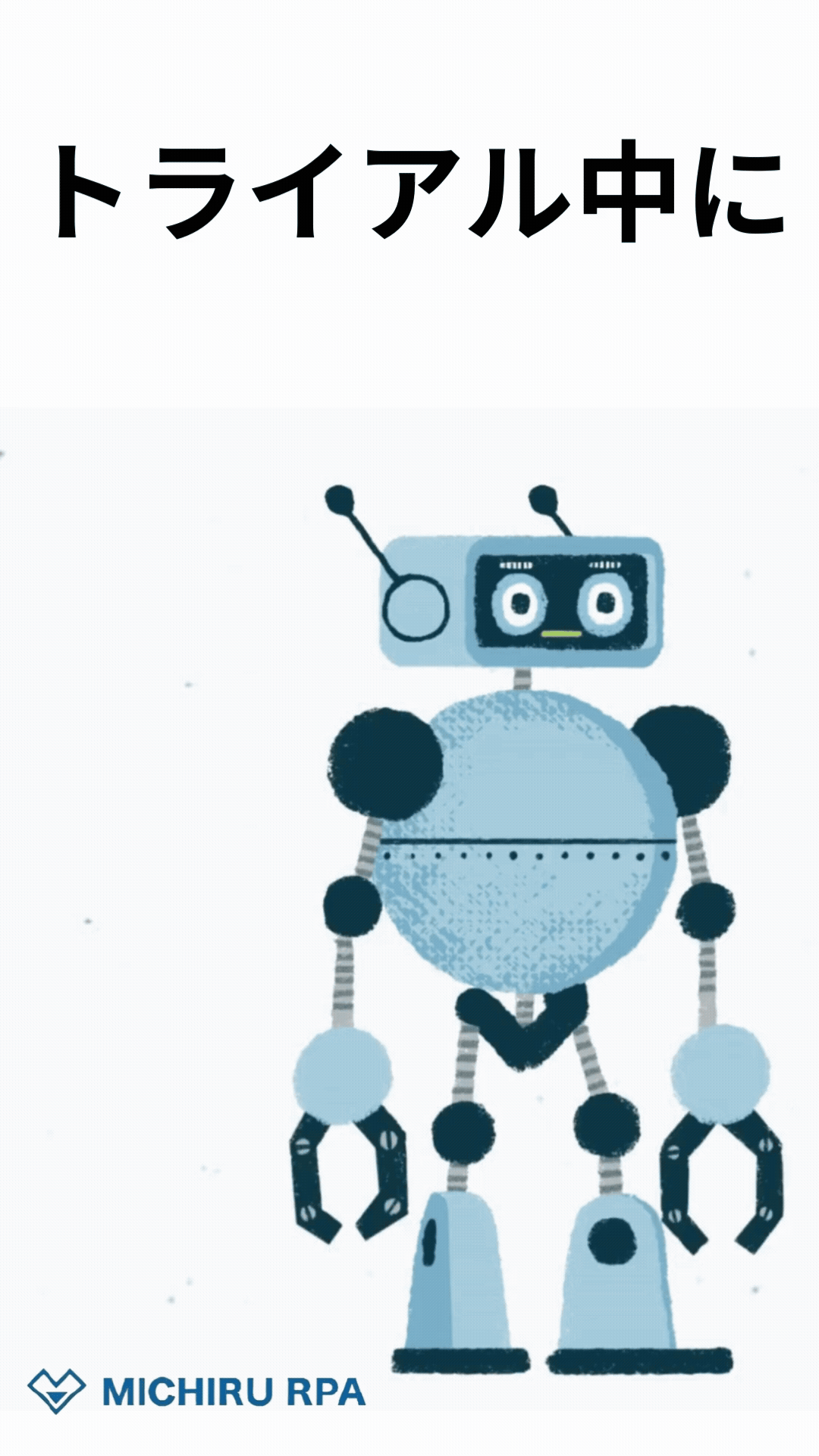RPAとは「Robotic Process Automation」の略語で、パソコンで行っている事務作業を自動化できるソフトウェアロボット技術のこと。
現在、RPA市場には多くのツールが出回っており、企業のDX担当者はその選定に頭を悩ませています。
そこで、この記事では、おすすめの王道ツールとフリーソフトを厳選してご紹介。
その特徴・機能、そして企業での導入の悩みを解消するフリーソフトの活用法についても解説します。
RPAの導入でお悩みの企業さまは、ぜひ参考にしてみてください。
これで間違いなし!おすすめツール6選
まずは企業での導入におすすめな有料ツール6選を紹介します。
後に紹介するフリーソフトと重なるツールもありますが、有料版ではすべての機能が解禁され、より高いレベルでの自動化を推進することが可能です。
企業での導入の場合は、基本的に以下のような有料ツールをおすすめします。
WinActor

WinActorは、NTTグループで開発された純国産のRPAツールです。
大手企業のシステムということもあり、国内での支持が非常に高く国内シェアはNo1となっています。
原則として、Windows上でのすべての作業で利用でき、受発注情報の基幹システムへの登録や複数システム間の情報連携、ソフト開発での検証作業等幅広い業務での活用が可能です。
また、技術サポートがすべて日本語で行われ導入後のフォローが充実しているのも魅力です。
UiPath
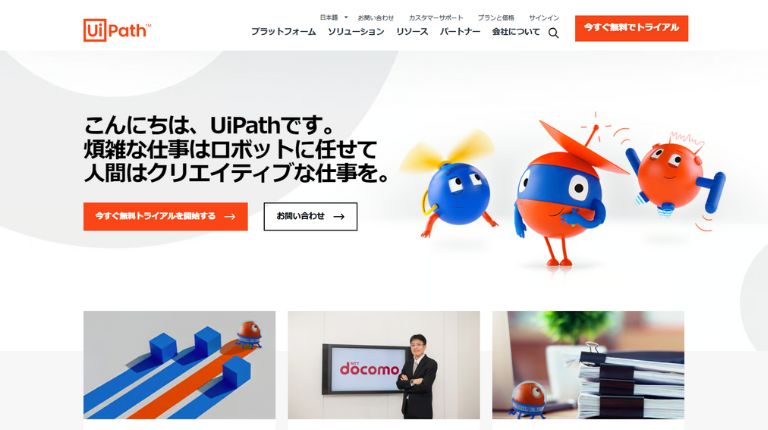
Uipathとは、様々な定型業務を自動化できる、ルーマニアの企業が開発したRPAツールで、世界的にも代表的なRPAツールの一つです。
このツールは機能の豊富さや操作の単純さが特徴的で、直感的な操作で定型業務を行うことができるため初心者にもおすすめなRPAツールです。
Automation Anywhere
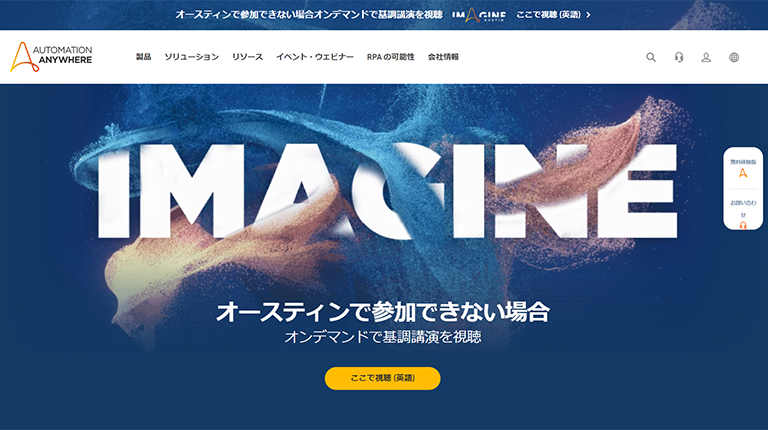
Automation Anywhereはアメリカ産のRPAツールです。
機能の豊富さが特徴的で、世界シェアが第3位と代表的なRPAツールといえます。
ただし、2023年時点では日本語での説明文は翻訳ベースで不自然な部分も目立つため、ITやRPAツール初心者には難しい部分もあるかもしれません。
BizRobo
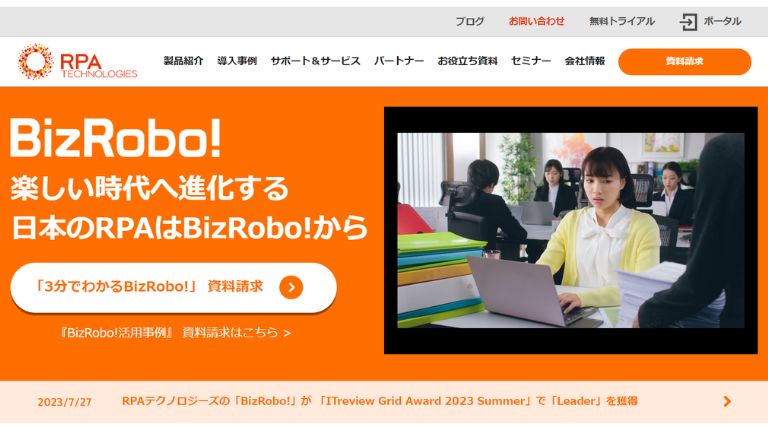
BizRoboはバックグラウンド型のRPAツールです。
1ライセンスに無数のロボットを稼働させることができるため、大規模展開も可能です。
また、機械学習機能(ISA)を搭載しているため、あらゆる画面でのコントロールが可能で、対象システムを問わずに対応することができまず。
ユーザー限定で情報を共有しており、構築研修用ウェブサイトやテクニカルサポート(BizRobo!広場)などサポートサービスも充実しているのが魅力です。
BizteX cobit
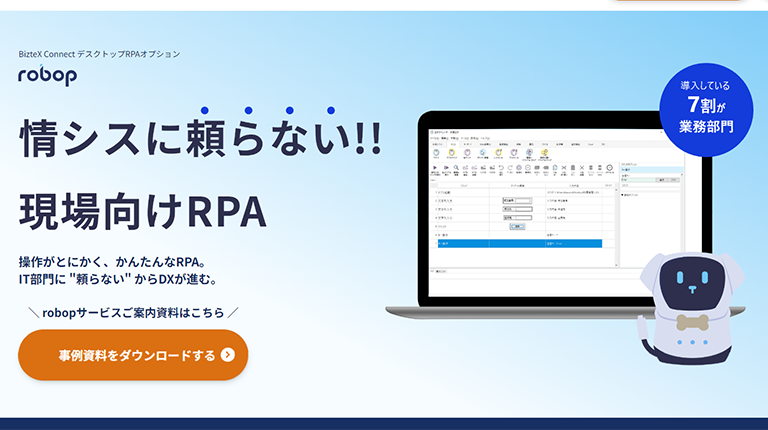
BizteX cobitは、ドラッグアンドドロップでシナリオ作成ができて、非エンジニア・現場担当者でも使いこなせるのが売りのクラウドRPAツールです。
利用アカウントの発行数、作成できるロボットの台数はともに無制限、クラウド型RPAとして作業量で価格が変わるユニークな価格設定を行っています。
Autoro
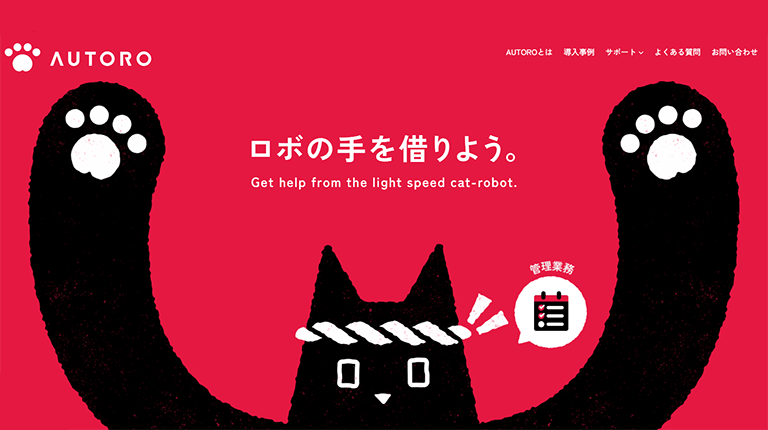
Autoro(旧:Robotic Crowd)は充実したカスタマーサポートが特徴のクラウド型RPAツール。
クラウド型(SaaS)RPAツールのため、構築のためのコストが不要で導入が容易な点が魅力で、ソフトウェアのインストールや専門的な知識が必要な環境構築などを行わずとも、すぐにツールを活用できます。
また、ロボットが実行する動作を登録する作業も、用意されているアクションをドラッグ&ドロップするだけと非常に簡単です。
無料版ならコレ!試用や学習に適したRPAフリーソフト6選
業務改善の効果が高いRPAソフトのなかで、無料で利用できるものは下記の通りです。
ただし、通常版と違って、すべての機能が使えるとは限らない事、無料で利用できる資格が限られていることにはご留意ください。
UiPath Community Version
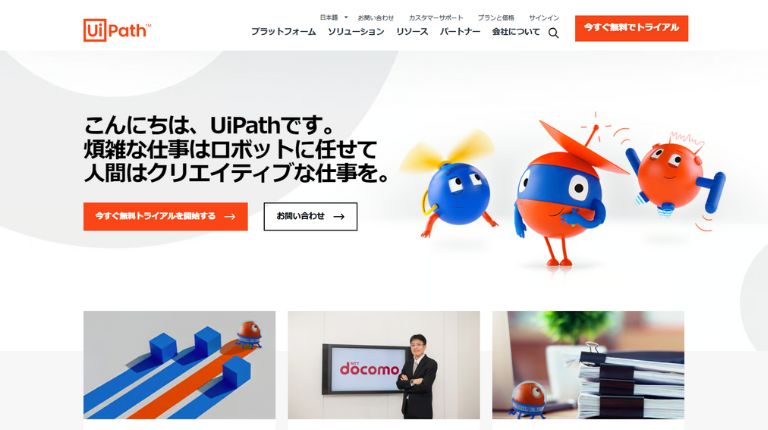
常にランキング1位の世界的RPAツールに気軽に触れられるメリットがあるのがUiPathの無料版です。
UiPathは、RPAツールの中でも最も人気があり、ポピュラーなソフトウェア。
企業の導入成功事例でもUiPathを使って、業務効率化の効果をあげたものが多く見られます。
無料で使えるUiPath Community Versionは、非営利団体・教育学術・小規模な企業(売上500万ドル未満・250台未満)であれば利用可能。
そのため、個人がUiPathの学習で利用することも可能ですし、また、小規模な企業が本格導入に備えて無料版をテストで使うこともできます。
会計上ソフトウェア資産計上をしなくてよい点も便利です。また、ベンダー資格を取りたい人のトレーニング用にも使うことができるでしょう。
基本機能については、フローの作成・Webj上からデータを取得すること、エクセルにそのデータを出力すること、レコーディング・デバックといった機能は使えるため、有料版と遜色がありません。
但し、RPAの管理に便利なRPA Orchestrator との連携ができないことや、Orchestratorを介したAPI連携による他のアプリとの連携は行うことができない点、サポートの提供もない点には注意が必要です。
RPA Experess Startar Version
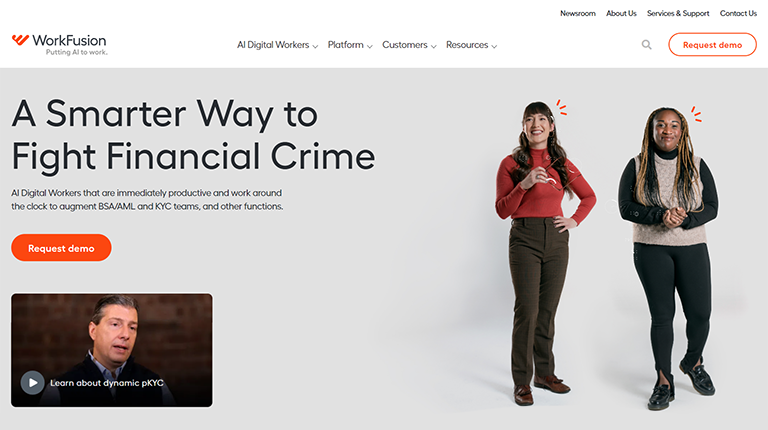
難しいプログラミングやVBAの知識を必要とせず、シンプルに使えるRPA Express は無料でも利用可能です。
RPA Experess Startar Versionは、RPAの入門編として、個人の学習用にピッタリなツールという評価を受けています。
利用資格が制限されず、無期限で誰でもが使えるRPAなので、大きな企業で研修の教材用に利用するなどという使い方も可能です。
ただし、機能に関してはほぼフローの作成に絞られており、通常版とは違い、デバッグ・複雑な変数の設定などはできません。
Automation Anywhere Community Edityion
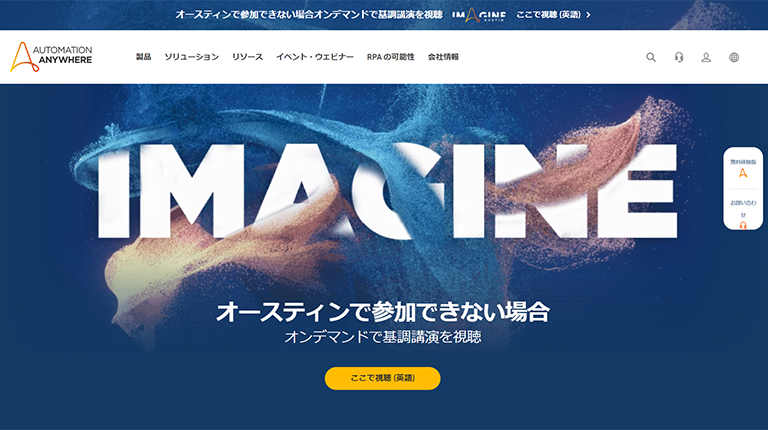
Automation Anywhereは、導入実績が90か国にわたる人気のRPAツール。
そんな人気のツールも、個人や学生のユーザーであればソフトウェアライセンス期間に制限がつかず、無期限で利用することが可能です。
企業向けには無料のトライアルバージョンのソフトウェアライセンスが用意されているので、こちらを使うのがおすすめ。
Automation Anywhereのフリーソフトは、有料版と同等の機能を備えているのが特徴。
フリーソフトで使える機能としては、データの自動収集と、出力を行うIQbot、botのプロセスを数字で評価するBOT insight、BOT storeがあります。
なかでも、BOT storeは他の人が作ったビジネスプロセスをダウンロードできるという特徴的な機能です。
BOTづくりの参考にできますので、学生や教育目的でも利用価値の高い機能です。
Robotic Crowd Agent
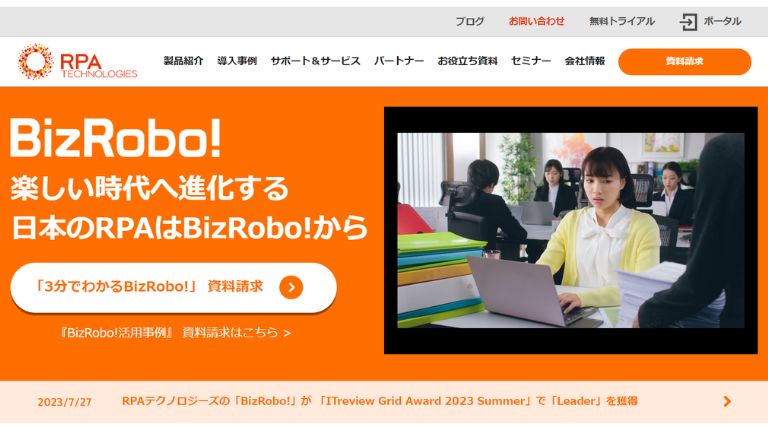
Robotic Crowd Agentは、PCでブラウザを表示させると利用できるクラウドソフトウェア。
利用できるブラウザはChrome限定ですが、その分、学生・教育目的・個人に限らず、企業のユーザーでも利用可能な無料のRPAツールです。
これは、製品版のRobotic Crowd Agentの補助として使うことができるという特徴によるものでもあります。
UIも比較的に使いやすく、プログラミングを知らない方でも問題なく使用することが可能です。
CSVファイル、スプレッドシートを使う業務ならばほとんどの作業は自動化可能。
インストールはChromeのプラグインとして行います。
データを扱う業務には、CSVファイルとスプレッドシートは幅広く対応していますので、業務を絞れば利用に不自由はないと考えられます。
Windowsマクロを使うことはできませんが、マクロではなくRPAの機能でカバーする発想を使えば機能の制限はあまり気にならないとの評価があります。
UWSC

UWSCは20年の歴史があるフリーソフトウェアで、Windows上の作業を自動化してくれる無料のRPAツール。
ベクターから誰でもダウンロードすることが可能です。
もともとフリーソフトとして作られているので、Windowsのデスクトップでマウスやキーボードが行う動作であれば自動化に使えます。
例えば、スプレッドシート上の数値の変換など、VBA機能ができることと組み合わせて使えるところが便利です。
Robotic Crowd AgentがGoogle Chrome専用だとすると、WindowsやExcelに使いたいと考える場合はUWSCでの対応が効率的でしょう。
しかし、マクロやプログラミングの基礎知識が必要なので、RPA初心者には扱いにくいという評価もあります。
マクロが使える方やプログラミングが使える方におすすめです。
Sikulix

OCR機能付きRPAまで無料で使うことができるのがSikulicsの特徴。
オープンソース(OSS)のフリーライセンスの一つMITライセンスによるソフトウェアなので、商用目的でも、企業のユーザーでも使えます。
こちらもカーソルをマウスで動かす、キーボードの動きを再現する、音声などの自動繰り返し再生をするといった基本的なRPAの動作ができます。
OCR機能も含めてすべて無料で利用できるという魅力的なツールです。
しかし、かなりプログラミングを使いこなせている人でないと、習得に非常に時間がかかる点と、自己責任で利用するしかないところから実際に企業で業務上に使うことのハードルになりそうです。
【フリーソフト別】おすすめの使用場面

以上のソフトのご紹介から、各フリーソフトに向いた用途を一覧にまとめてみました。
フリーソフトを導入する際にぜひ、参考にしてみてください。
| 利用場面 | ツール |
|---|---|
| 教育・研究用 | Automation Anywhere UWSC Sikulix |
| 操作が容易・入門向き | Automation Anywhere |
| 有料版の補助として使う | UiPath Automation Anywhere Robotic Cloud Agent |
| 導入の前の試用 | UiPath Automation Anywhere Robotic Cloud Agent トライアル版のWinActorなど |
| コミュニティーでの情報交換 | UiPath UWSC Sikulix |
フリーソフトはやっぱり不足?デメリットやリスクを解説

有料版の価格はツールによって異なりますが、だいたい年間50万円~100万円ほどが相場といえます。
個人や教育機関が、試用や学習目的で選ぶ場合、導入・運用コストを削減できるフリーソフトを活用するのがよいでしょう。
一方、企業でフリーソフトを使うのは、デメリットやリスクが大きいため、あまり推奨されていません。
ここではフリーソフトのRPAを導入する場合に考慮しなければならないリスクやデメリットについて解説します。
デメリット① 機能が一部使えない
例えば、一部の機能は利用が制限されるなど、使ってみたい機能が使えないような事態が考えられます。
有償版と比較して、シナリオの作成上使える機能が限られているだけでなく、作成できるシナリオの本数が量的にも制限されている場合があるので、場合によっては利用の目的が達成できなくなります。
デメリット② ライセンス条件がフリー版は厳しい
例えば、スモールビジネスにはライセンス可能、とある場合、スモールビジネスはどんな定義となるか、きちんと確認しないと、ライセンス違反となり、企業では思わぬ訴訟リスクを抱えるようなことがあるので注意しましょう。
フリー版で利用できる会社の売り上げやエンドユーザーとして利用できる人数が限られているといった条件が代表的なものです。
デメリット③ フリーソフトは難しい
フリーソフトには、もともとオブジェクトコード(プログラミング)が使えることが前提で、ユーザーコミュニティーの中で改良されてきたものがあります。
製品版よりも全体的に技術的な知識・スキルは高めのものが要求されています。
プログラミングの知識がないと歯が立たないといった内容ではないかをきちんと確認しましょう。ダウンロードして確認するのが早いでしょう。
デメリット④ サポートが受けにくい
RPAフリーソフトは、サポートが基本的にはなく、導入にもサポートはありません。
ユーザーコミュニティーでの質疑応答で疑問点や、バグの修正などに対応するケースがほとんどです。
そのため、自社にIT技術者がいない、RPAエンジニアがいない、といった場合は、有償でなるべくサポートの充実したRPAツールを選んだ方が安全というケースが多いのです。
なお、WinActorやBizRoboなどの無料トライアル版であれば、導入検討を前提としているので、営業サポートの点では比較的に手厚くなる面があることは知っておいてよいでしょう。
デメリット⑤ フリーのものは日本語未対応のものもある
日本で発売されているものでも、RPAフリーソフトの場合、日本語対応しているとは限りません。
フリーソフトを有償で日本語に対応させるサービスなどもありますが、結局コスト面で合わなくなるケースも多いようです。
中小企業におすすめ!低価格&ユーザーフレンドリーな「MICHIRU RPA」を紹介

株式会社MICHIRUのRPAツール「MICHIRU」はPCにインストールしてオンプレで使えるRPAツールです。
特に特徴的なのが、業界最安値を誇る低コストながらもパワフルな機能性とユーザーフレンドリーな使用感。
従来のRPAツールの半分のコストで導入可能・技術改良を重ねて、フローティングライセンスを採用し、コスト面では業界最安級の月額5万円を実現しています。
さらに、充実したサポートサービスもMICHIRU RPAの特徴の1つ。
- 自動化の可否やシナリオ作成のアドバイス
- お客様自身がシナリオを作成できるようオンライン操作勉強会を開催
- 導入後もメールやチャットで担当者が丁寧にサポート
と、国産ならではのきめ細かいサービスを受けることができる点も、中小企業がRPAツールをオペレーションするにあたって魅力的なポイントです。
初めてのRPAツールの導入をお考えの企業さまは、まずはMICHIRU RPAをお試しください。
記事まとめ

おすすめツール12選、いかがでしたでしょうか。
この記事では、おすすめツールの中でも主にフリーソフトについて詳しく解説しました。
RPAツールにはフリーソフトとして利用できるものがあり、RPAとりあえず触ってみたいと思う場合は、企業でも個人でも利用することができます。
ただし、フリーソフトには、利用の条件があり、企業の商用利用が難しい場合もあることには留意が必要です。
RPAツールの導入時には、導入対象の業務決めや人員確保など、現場環境を整えることも必要です。
それと同時並行で、各製品のフリーソフト・トライアルを使って操作・使用感も比較し、自社に最適なRPAツールを選んでみましょう。